Hvordan eksportere og importere bokmerker på Microsoft Edge
Microsoft Microsoft Kant Helt / / March 14, 2021
Sist oppdatert den
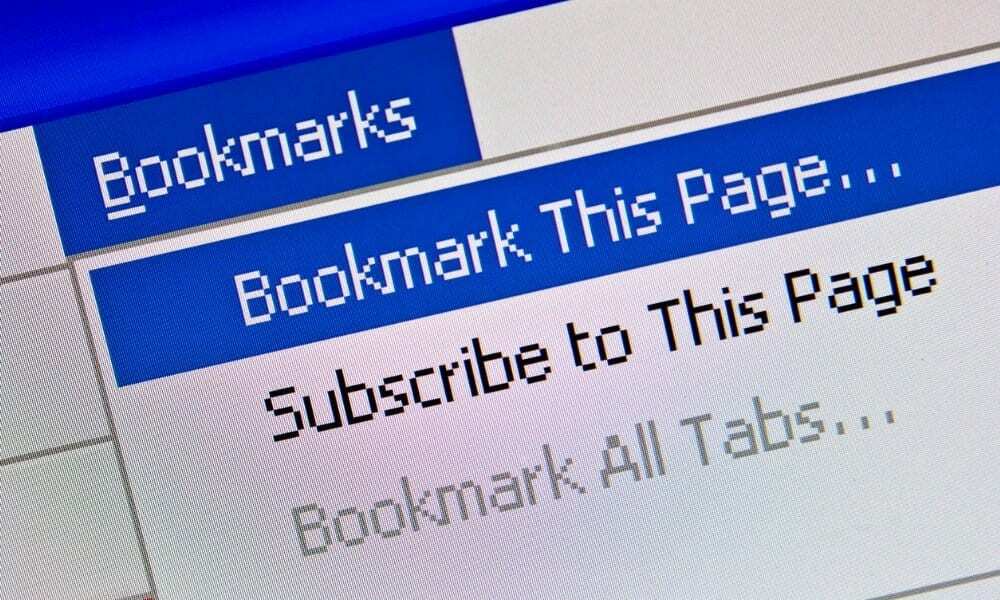
Alle nettlesere lar deg eksportere og importere bokmerker fra andre nettlesere. Vanligvis er det en enkel oppgave ved hjelp av et enkelt menysystem. Vanligvis vil nettleseren be deg om å flytte dem fra en annen installert nettleser.
Det kan imidlertid være tider når du må flytte dem manuelt til en annen datamaskin. Eller du vil kanskje eksportere en kopi og lagre den til bruk på et annet tidspunkt. Uansett årsak, her er hvordan du manuelt importerer og eksporterer bokmerkene dine på Microsoft Edge.
Eksporter favoritter (bokmerker) i Microsoft Edge
For å komme i gang, klikk på Innstillinger og mer -knappen (tre prikker) øverst til høyre på skjermen. Klikk deretter på Favoritter fra menyen.
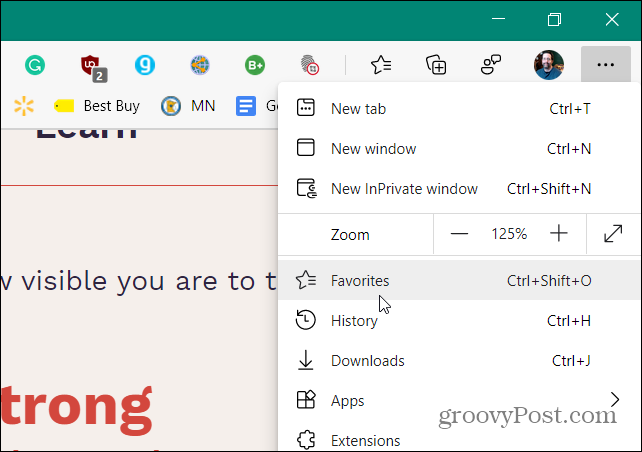
Deretter åpnes favorittmenyen, og klikk derfra på Flere valg -knappen (tre prikker) øverst til høyre på menyen. Klikk deretter på Eksporter favoritter.
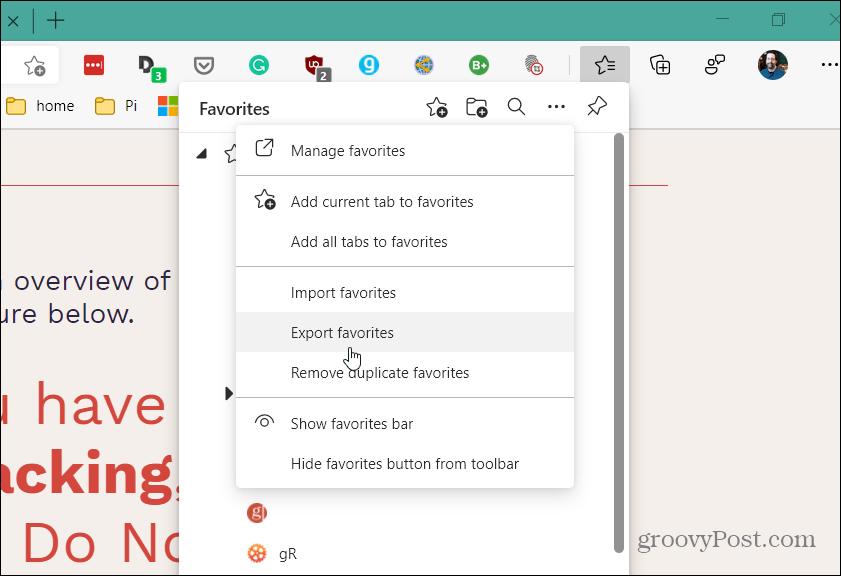
File Explorer åpnes slik at du kan finne et praktisk sted å lagre dem. Som standard blir den merket "favourites_M_D_YY.html", men du kan gi nytt navn til filen til noe annet som fungerer for arkivsystemet ditt.
For eksempel, fordi jeg gjør dette raskt, legger jeg dem bare på skrivebordet mitt med standardfilnavnet. Hvis du vil bringe dem til en annen datamaskin, kan du plassere dem på en flash-stasjon, nettverksplassering eller skylagring.
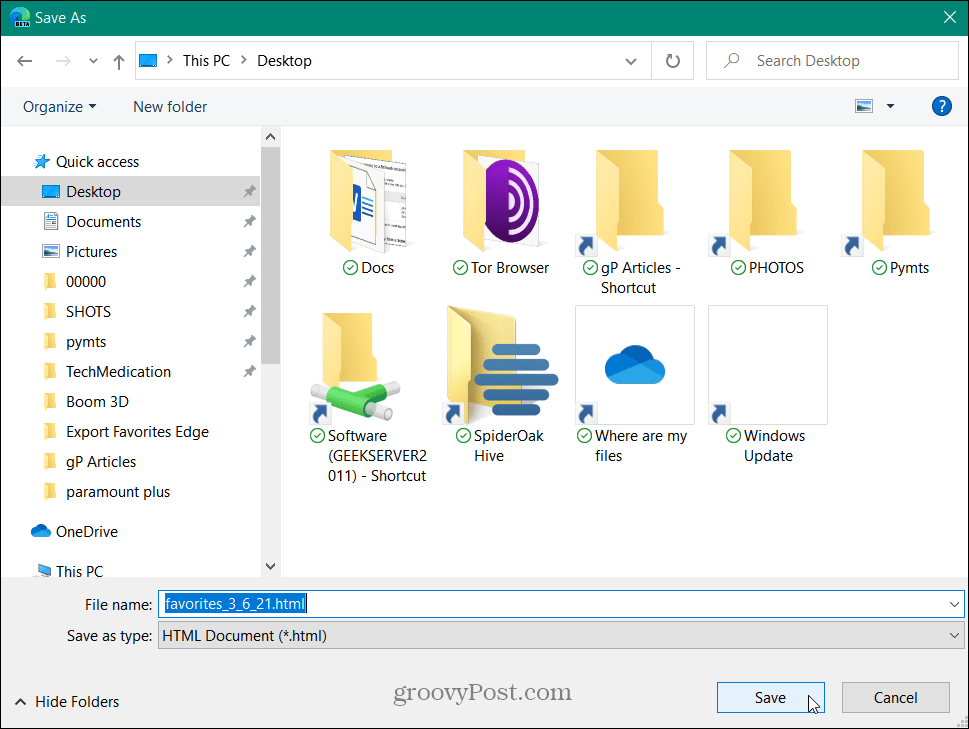
I slekt:Hvordan gjenopprette slettede bokmerker i Mozilla Firefox
Importer favoritter til Microsoft Edge
Nå er det på tide å importere bokmerkene (favorittene) til en annen forekomst av Edge. Klikk på Innstillinger og mer -knappen (tre prikker) øverst til høyre på skjermen, og velg deretter Favoritter alternativet fra menyen.
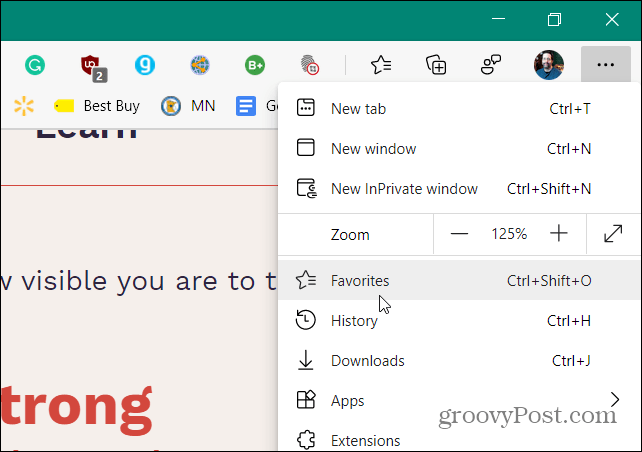
Klikk deretter på Flere valg -knappen (tre prikker) øverst til høyre på menyen. Klikk deretter på Importer favoritter.
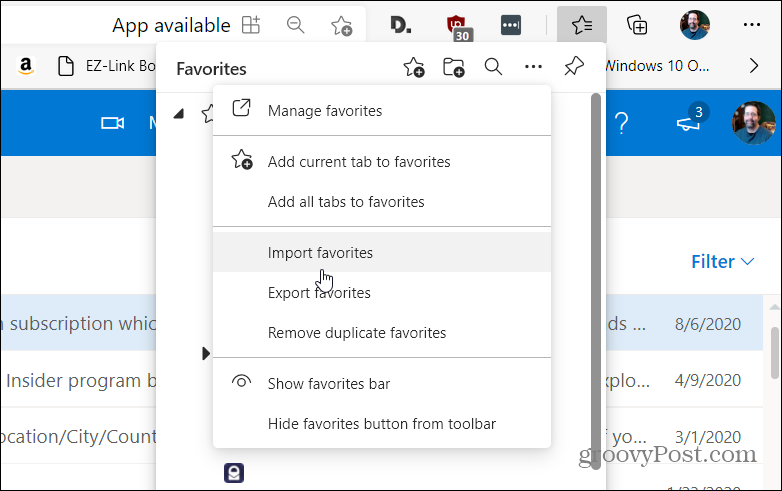
Når menyen "Importer nettleserdata" kommer opp, klikk på rullegardinmenyen og velg Favoritter eller bokmerker HTML-fil.
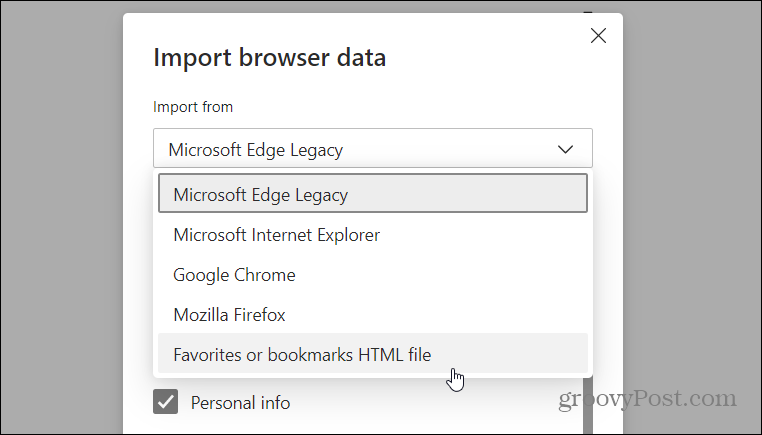
Klikk deretter på Velg Fil knapp.
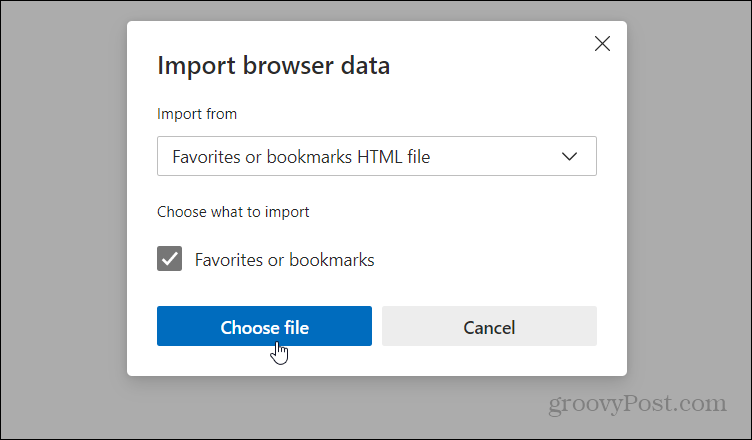
Naviger deretter til plasseringen av HTML-filen du eksporterte, og velg den.
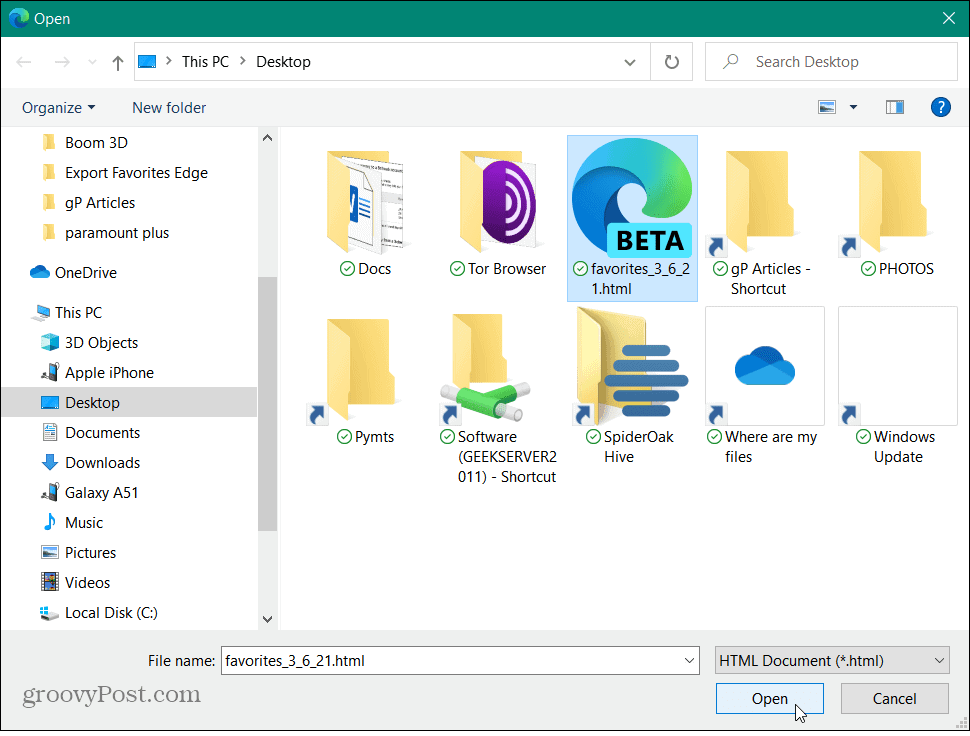
Det er alt det er med det. Bokmerkene du eksporterte vil bli overført. Klikk Ferdig.
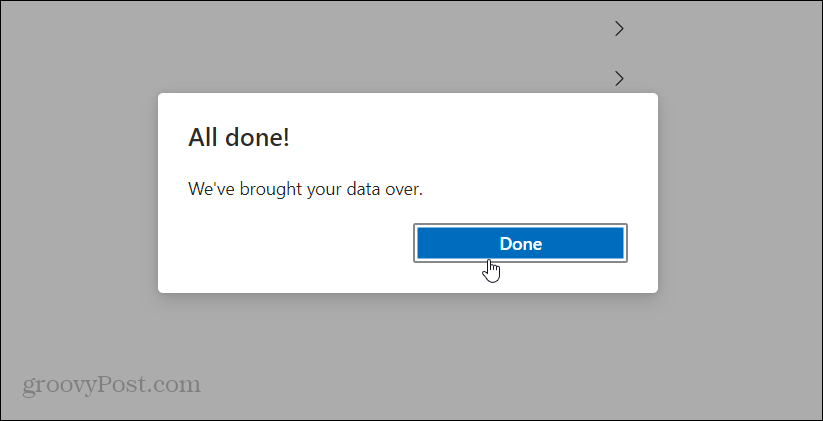
Importer bokmerker til en annen nettleser
Hver nettlesers menysystem vil være annerledes, men ideen er den samme. I dette eksemplet importerer jeg dem til Brave-nettleseren. Så på Brave, åpne hamburgermenyen øverst til høyre og velg Bokmerker> Importer bokmerker og innstillinger.
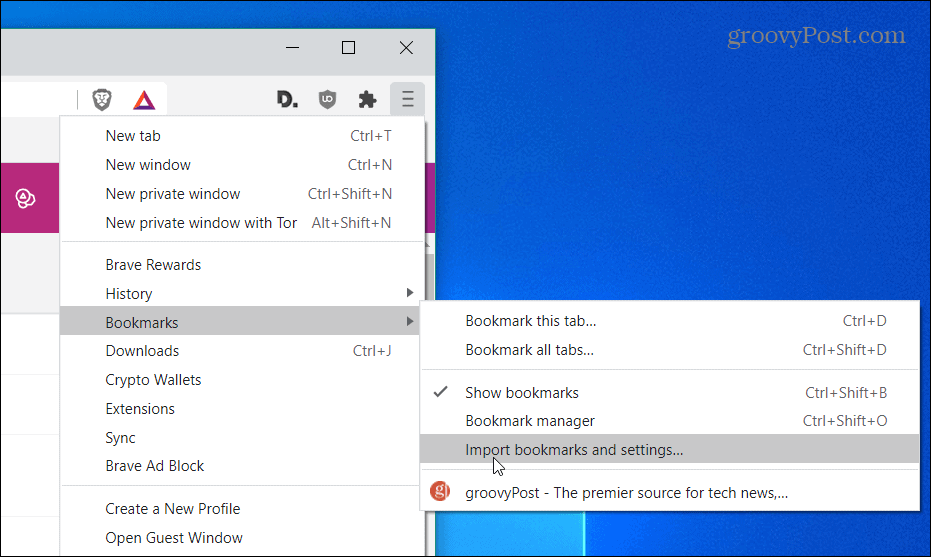
Fra rullegardinmenyen klikker du på "Bookmarks HTML File" og klikker på Import knapp.
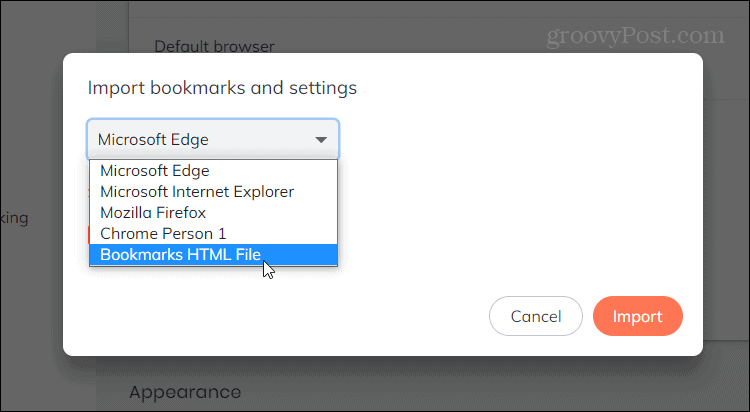
Velg deretter HTML-filen som inneholder bokmerkene dine for explorer, og klikk Import.
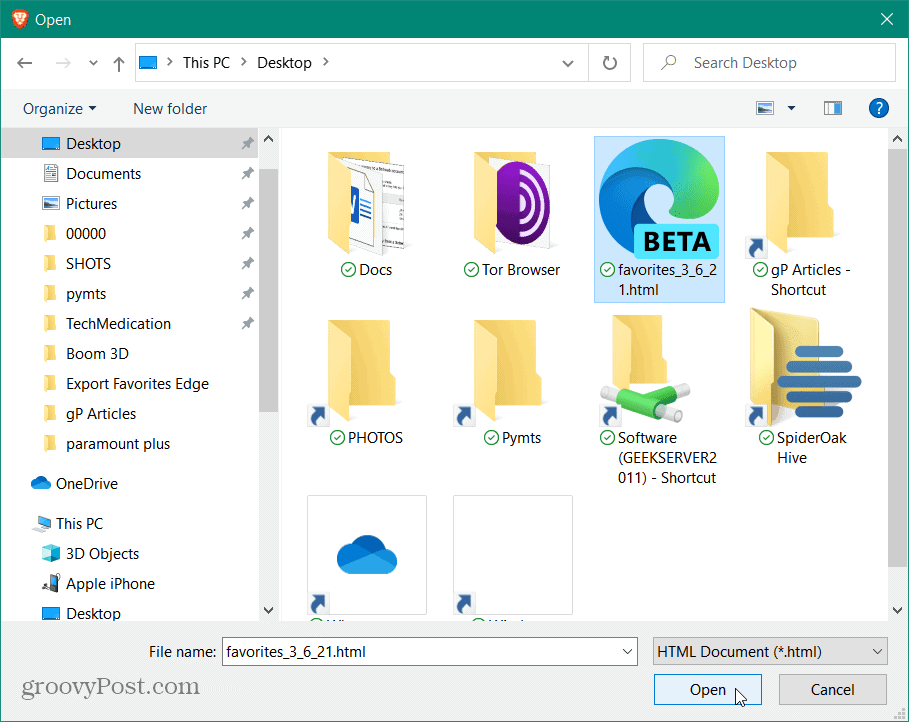
Det er det. Nå vil alle bokmerkene dine være tilgjengelige i nettleseren Brave.
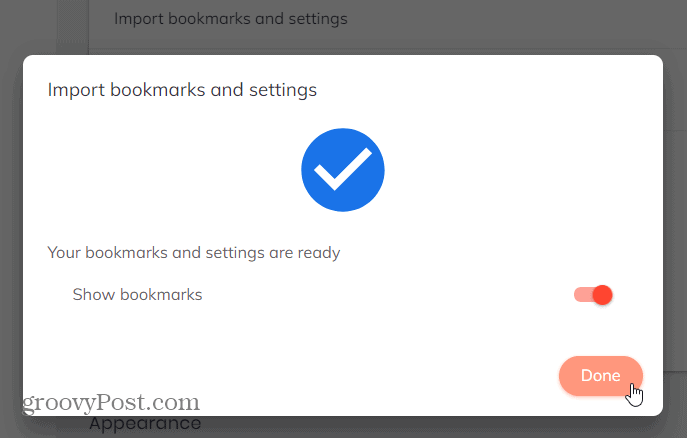
Vanligvis er overføring av bokmerker fra en nettleser til en annen en prosess med ett klikk. Men det vil være tider når du trenger å gjøre det manuelt. Heldigvis gjør Edge prosessen enkel.
Og hvis du er Chrome-bruker, kan du lese artikkelen vår: Slik eksporterer du Chrome-bokmerker. Eller hvis du er en Mac-bruker, sjekk hvordan du gjør det migrere Safari-bokmerker til en Windows 10-nettleser.
Hvordan tømme Google Chrome-hurtigbuffer, informasjonskapsler og nettlesingslogg
Chrome gjør en utmerket jobb med å lagre nettleserloggen, hurtigbufferen og informasjonskapslene for å optimalisere nettleserens ytelse online. Hennes hvordan ...
Prismatching i butikk: Slik får du onlinepriser mens du handler i butikken
Å kjøpe i butikken betyr ikke at du må betale høyere priser. Takket være prismatchende garantier kan du få rabatter på nettet mens du handler i ...
Hvordan gi et Disney Plus-abonnement med et digitalt gavekort
Hvis du har hatt glede av Disney Plus og vil dele det med andre, kan du kjøpe et Disney + gaveabonnement for ...
Din guide til deling av dokumenter i Google Dokumenter, Ark og Lysbilder
Du kan enkelt samarbeide med Googles nettbaserte apper. Her er guiden din for deling i Google Dokumenter, Regneark og Lysbilder med tillatelsene ...



